
3D-lyd lover en fordybende oplevelse i videospil, men det er ikke altid tilfældet. I denne artikel vil vi udforske mulighederne. Hvorfor 3D-lyd lyder værre i nogle spil, og hvordan man konfigurerer Windows Sonic og Dolby AtmosVi forklarer også, hvordan du optimerer dit lydsystem, hvordan du vælger den rigtige tilstand, og nogle ekstra tips til fejlfinding af lydproblemer i Windows-spil.
Hvorfor 3D-lyd lyder værre i nogle spil

Hvorfor lyder 3D-lyd dårligere i nogle spil? For at 3D-lyd kan fungere korrekt, skal spillet, systemet og headsettet være synkroniseret. Hvis de ikke er det, lyden kan lyde forsinket, dårlige, kedelige eller endda forvirrende. Disse er de De mest almindelige problemer, der forhindrer effektiv lyd i et spil fra pc'en:
- DuplikatbehandlingNogle spil anvender deres egen 3D-effekt, og dit lydsystem (f.eks. Windows Sonic eller Dolby Atmos) anvender den også. Som følge heraf blandes de to effekter sammen, og lyden mister klarhed eller retning.
- Generiske profiler- Hvis 3D-lydprofilen ikke passer godt til din anatomi (den måde du hører på) eller dine hovedtelefoner, kan rumligheden føles kunstig, eller det kan være svært at opdage, hvor lydene kommer fra.
- Spildesign og mixningIkke alle udviklere optimerer 3D-lyd godt. I nogle titler kan effekter som skud eller eksplosioner lyde mindre tydelige. Så du kan aktivere rumlig lyd på din pc, men hvis spillet ikke understøtter 3D-lyd, vil det ikke lyde ordentligt.
- Forkert konfigurationAktivering af 7.1 surround sound på stereohovedtelefoner eller brug af ukalibrerede profiler kan forværre oplevelsen. Aktivering af Dolby Atmos i spil, der ikke understøtter det, vil forvrænge lyden og få den til at lyde værre end normalt.
- Problemer mellem software- Hvis lyddrivere, lydprogrammer eller Windows-indstillinger forstyrrer hinanden, kan lyden afbrydes, blive forsinket eller ikke kunne høres ordentligt i visse spil.
3D-lyd er værre i nogle spil: Sådan konfigurerer du Windows Sonic
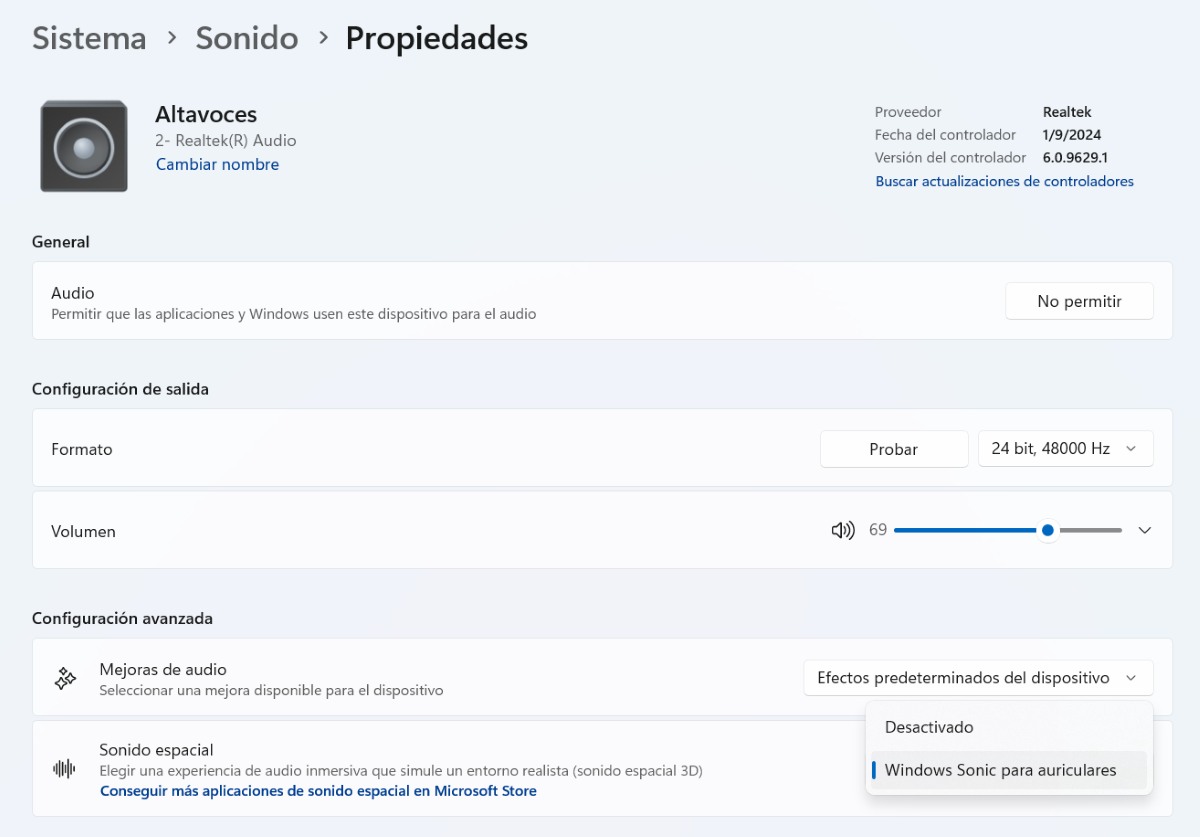
Når 3D-lyden er dårlig i nogle spil, skal du muligvis konfigurere Windows Sonic. Dette værktøj giver en Virtuel surroundlyd uden at installere noget ekstra og gratisHusk dog på, at nogle spil lyder bedre uden rumlig processering, så det er passende at skifte mellem Sonic og stereo, afhængigt af spillet.
Disse er de Trin til at konfigurere Windows Sonic på din pc:
- Højreklik på lydstyrkeknappen på proceslinjen.
- Vælge Lydindstillinger.
- Under Output skal du vælge dine hovedtelefoner eller højttalere, afhængigt af den enhed du bruger.
- Klik på enhedsnavnet for at åbne Egenskaber.
- I afsnittet "Rumlig lyd" skal du vælge Windows Sonic til hovedtelefoner.
- Færdig. Dette vil aktivere "en fordybende lydoplevelse, der simulerer et realistisk miljø," ifølge Windows.
Hvordan konfigurerer man Dolby Atmos?
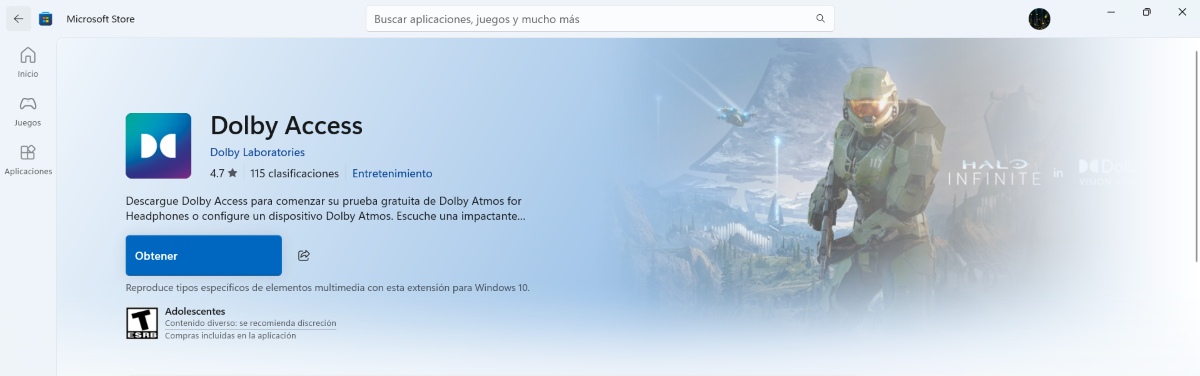
Dolby Atmos tilbyder en mere præcis og fordybende oplevelse. Ifølge erfarne spillere er dette værktøj gør dialogen tydeligere og har større effektDen har en 7-dages prøveperiode, og du skal betale for at bruge dens tjenester permanent.
Husk selvfølgelig på, at nogle hovedtelefoner allerede inkluderer en Dolby Atmos-licens. Tjek Dolby Access-appen for at se, om din model understøttes. Hvis det er tilfældet, behøver du ikke at købe eller aktivere noget ekstra. Bare tilslut dem, og så er du færdig. Når 3D-lyden er dårligere i nogle spil end i andre, kan brugen af Dolby Atmos være løsningen. Disse er de Trin til konfiguration af Dolby Atmos:
- Åbn Microsoft Store og søg Dolby Access (Hvis du er i Windows Lydindstillinger, kan du klikke på “Få flere apps til rumlig lyd i Microsoft Store" og Dolby Access vises).
- Instala la aplicación y ábrela.
- Følg instruktionerne for at aktivere "Dolby Atmos til hovedtelefoner" eller "Dolby Atmos til et hjemmebiografsystem".
- Gå derefter til Lydindstillinger – din enhed – Egenskaber.
- En “Sonido espacial"det vil vise sig for dig" Dolby Atmos til hovedtelefonerKlik på den indstilling for at anvende ændringen, og det er det.
Når 3D-lyden er dårligere i nogle spil: Yderligere tips til at få din lyd til at lyde perfekt

Hvis du oplever, at 3D-lyden høres dårligere i nogle spil, er der nogle Yderligere tips, der kan hjælpe dig med at få en fejlfri lydNogle indstillinger er relateret til din computers system, men andre skal foretages indefra selve spillet. Lad os se, hvad du ellers kan gøre for at forbedre din spiloplevelse.
PC-indstillinger
Det første du kan gøre, når 3D-lyden er dårligere i nogle spil, er kør en hurtig diagnosticeringFor at gøre dette kan du bruge Windows Fejlfinding: Gå til Indstillinger – System – Fejlfinding – Andre fejlfindingsprogrammer. Kør "Lyd" for at få Windows til automatisk at registrere og løse problemer. Disse er andre justeringer, du kan foretage:
- Kontroller outputenhedenDen anvendte enhed skal være den korrekte (hovedtelefoner eller højttalere).
- Desactiva las mejoras de audioI Enhedsegenskaber skal du gå til Forbedringer og vælge "Deaktiver". Dette vil forhindre konflikter med spilbehandling.
- Opdater dine lyddrivereBrug Enhedshåndtering – Lydcontrollere – højreklik – Opdater driver. Du kan søge automatisk eller besøge producentens websted (Realtek, Intel osv.).
- Geninstaller driverenHvis du bemærker, at din pc's lydsystem bliver ved med at fejle, skal du afinstallere lyddriveren, så Windows automatisk kan geninstallere den.
I spillet
Hvis 3D-lyden er værre i nogle spil end i andre, kan du justere det spil, der oplever problemer. Først skal du kontrollere spillets lydindstillinger: nogle giver dig mulighed for at vælge mellem stereo, 5.1, 7.1 eller rumlig lyd. Prøv forskellige tilstande afhængigt af dit headset. Undgå også dobbeltbehandling: Hvis spillet allerede inkluderer 3D-lyd, skal du deaktivere Windows Sonic eller Dolby Atmos for at undgå konflikter..
Fra en ung alder har jeg været fascineret af alt inden for videnskab og teknologi, især de fremskridt, der gør vores liv lettere og mere behageligt. Jeg elsker at holde mig opdateret på de seneste nyheder og trends og dele mine oplevelser, meninger og tips om de enheder og gadgets, jeg bruger. Dette førte til, at jeg blev webskribent for lidt over fem år siden, med primært fokus på Android-enheder og Windows-operativsystemer. Jeg har lært at forklare komplekse koncepter på en enkel måde, så mine læsere nemt kan forstå dem.